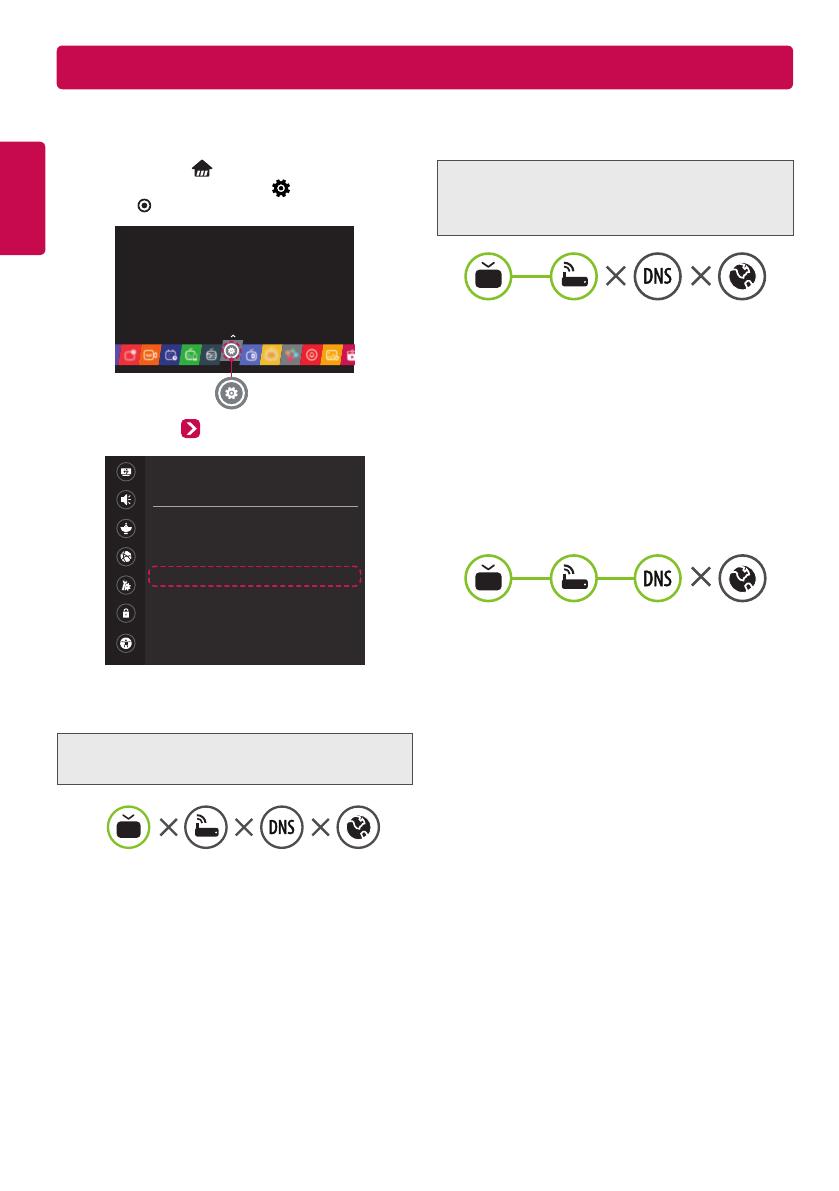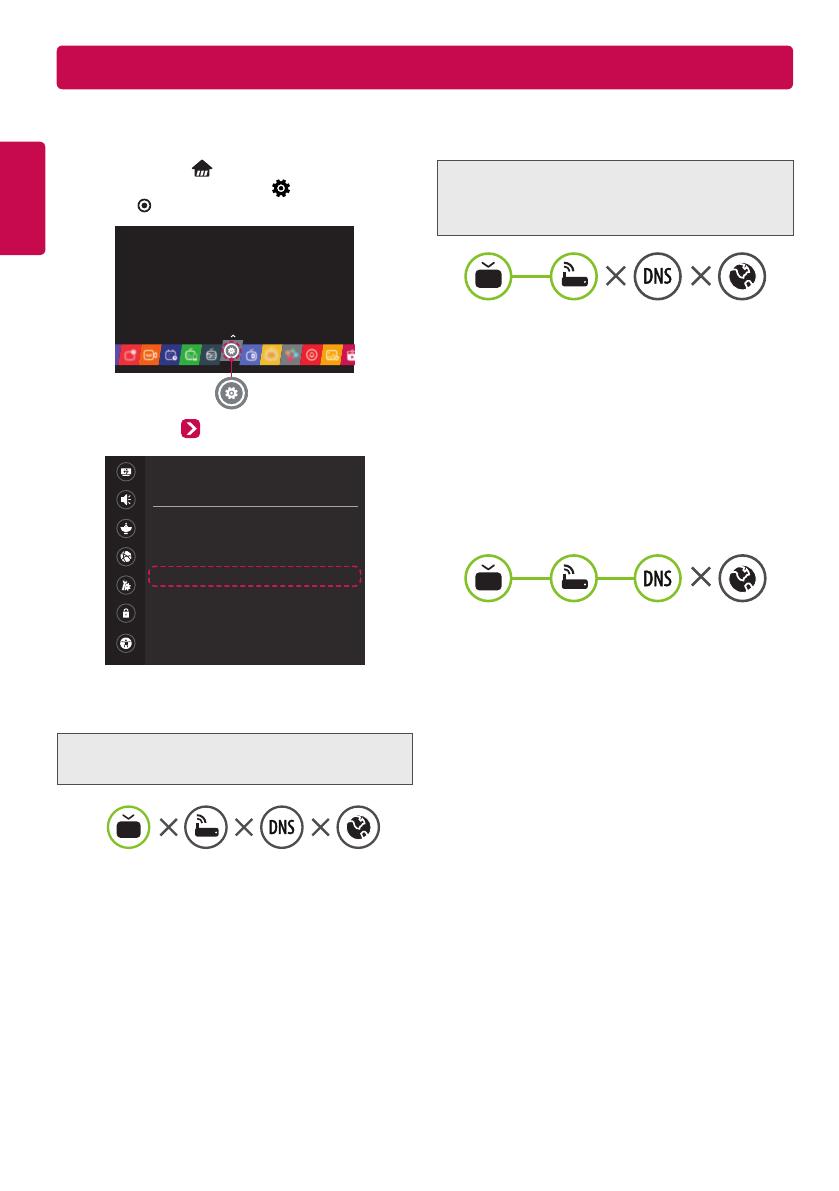
Русский
Устранение неполадок в сети
Расположение значков приложений может отличаться в зависимости от платформы и версии
программного обеспечения.
1 Нажмите кнопку
(Home) для доступа к
меню Smarthome. Выберите (Настройки) и
нажмите OK.
2 Выберите Сеть Состояние сети.
Экран
Звук
Каналы
Сеть
Общие
Безопасность
Доступность
СЕТЬ
Имя телевизора
[LG] SMART TV LH57*
Сетевое подключение
Состояние сети
Wi-Fi Direct
Следуйте приведенным ниже инструкциям,
относящимся к состоянию вашей сети.
Проверьте телевизор и точку доступа
(маршрутизатор).
Если символ "х" отображается рядом со
значком телевизора:
1 Проверьте статус подключения телевизора,
точки доступа (маршрутизатора) и кабельного
модема.
2 Выключите и включите в следующем
порядке; (1) кабельный модем, дождитесь
сброса кабельного модема, (2) точку доступа
(маршрутизатор), дождитесь сброса точки
доступа (маршрутизатора) и (3) телевизор.
3 При использовании статического IP введите IP
напрямую.
4 Свяжитесь с интернет-провайдером
или производителем точки доступа
(маршрутизатора).
Проверьте маршрутизатор или
проконсультируйтесь с провайдером
интернет-услуг.
Если символ "х" отображается рядом со
значком шлюза:
1 Отсоедините кабель питания точки доступа
(маршрутизатора) или кабельного модема и
попытайтесь выполнить подключение через
5 секунд.
2 Выполните инициализацию (сброс) точки
доступа (маршрутизатора) или кабельного
модема.
3 Свяжитесь с интернет-провайдером
или производителем точки доступа
(маршрутизатора).
Если символ "х" отображается рядом со
значком DNS:
1 Отсоедините кабель питания точки доступа
(маршрутизатора) или кабельного модема и
попытайтесь выполнить подключение через
5 секунд.
2 После инициализации (сброса) кабельного
модема или точки доступа (маршрутизатора)
попробуйте выполнить повторное
подключение.
3 Убедитесь, что MAC-адрес телевизора/
маршрутизатора зарегистрирован у вашего
поставщика интернет-услуг (MAC-адрес,
отображаемый на правой панели окна
состояния сети, должен быть зарегистрирован
у вашего поставщика интернет-услуг).
4 На сайте производителя маршрутизатора
убедитесь, что на вашем устройстве
установлена последняя версия встроенного
ПО.